Mi az a PPS fájl? Hogyan lehet PPS-t PDF-be konvertálni a Windows 11/10 rendszerben?
Ebben a cikkben megvitatjuk , mi az a PPS-fájl(what is a PPS file) , és hogyan konvertálhat egy PPS-fájlt PDF(convert a PPS file to a PDF ) -dokumentumformátumba a Windows 11/10 rendszeren. A PPS(PPS) a Microsoft PowerPointban(Microsoft PowerPoint) natív prezentációs fájl . Beszéljük meg részletesen ezt a fájlformátumot!
Mi az a PPS fájl?
A PPS(PPS) , amely a PowerPoint diavetítés(PowerPoint Slide Show) rövidítése, egy olyan fájlformátum, amely a PowerPoint prezentációkat diavetítés formátumban menti. Ez főleg egy fájlformátum, amelyet eredetileg a Microsoft PowerPoint 97-2003 verziójában használtak. A PPS újabb verziója a PPSX , amelyet a Microsoft PowerPoint legújabb verziója használ. A PPS- és PPSX- fájlok egyaránt használhatók a prezentáció diavetítés módban történő közvetlen megnyitására. A PPS(PPS) fájlok különösen hasznosak az előadók, tanárok és előadók számára, mivel közvetlenül megnyitják a prezentációt diavetítés módban.
Most, ha van egy PPS -fájlja, és (PPS)PDF -dokumentummá szeretné konvertálni , hogyan kell ezt megtenni? Itt különféle módokat mutatunk be a PPS PDF formátumba(PDF) konvertálására a Windows 11/10 számítógépen.
Hogyan lehet PPS -t PDF -be konvertálni a Windows 11/10 ?
Az alábbiakban bemutatjuk a PPS(PPS) -t PDF formátumba(PDF) konvertálására szolgáló módszereket a Windows Windows 11/10 :
- Konvertálja a PPS(Convert PPS) -t PDF -be a Microsoft Powerpoint segítségével .
- A LibreOffice szoftverrel konvertálhatja a PPS -t PDF -be .
- Használjon ingyenes online szolgáltatást a PPS PDF (PPS)formátumba(PDF) konvertálásához .
Nézzük most részletesebben ezeket a módszereket!
1] Konvertálja a PPS(Convert PPS) -t PDF -be a Microsoft Powerpoint segítségével(Microsoft Powerpoint)
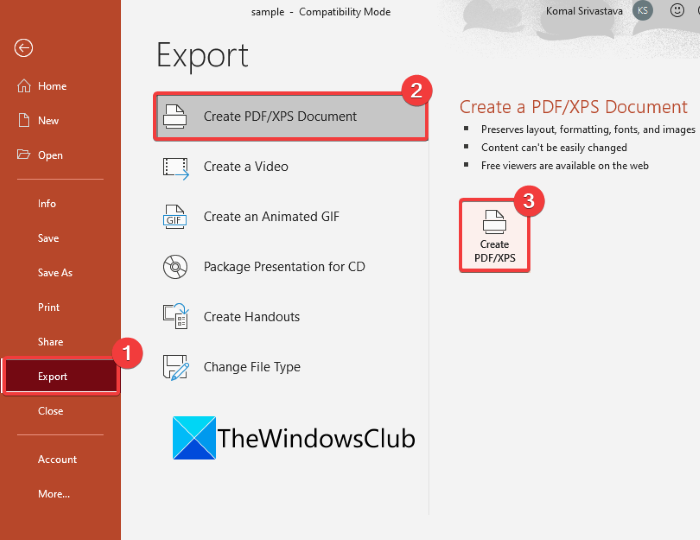
A PPS -fájlt PDF - dokumentummá konvertálhatja a Microsoft Powerpoint alkalmazás segítségével. Mint korábban említettük, a PPS a (PPS)Powerpoint egyik natív fájlformátuma . A PowerPointban (PowerPoint)PPS -fájlokat hozhat létre, szerkeszthet és konvertálhat . Íme a fő lépések ehhez:
- Indítsa el a Microsoft PowerPoint programot.
- PPS-fájl importálása.
- Engedélyezze a szerkesztési módot.
- Szerkessze a PPS fájlt, ha szükséges.
- Lépjen a Fájl > Exportálás menüpontra.
- Kattintson(Click) a Create PDF/XPS Document lehetőségre.
- Mentés formátumban beállítása PDF-re.
- Adja(Provide) meg a kimeneti mappa helyét és fájlnevét, majd nyomja meg a Mentés(Save) gombot.
Egyszerűen(Simply) indítsa el a Microsoft PowerPoint alkalmazást. Ezután használja a File > Open opciót a PPS - fájl tallózásához és importálásához. A tetején megjelenik a Szerkesztés engedélyezése opció; csak nyomja meg ezt a lehetőséget a PPS(PPS) fájl szerkesztési módban történő megnyitásához .
Most, ha akarja, szerkesztheti a PPS - fájl tartalmát a rendelkezésre álló prezentációtervező eszközök segítségével. Hozzáadhat további diákat, eltávolíthat meglévő tartalmat, módosíthatja a formázást, hozzáadhat médiafájlokat, és még sok minden mást tehet. Hagyja ki ezt a lépést, ha nem szeretné szerkeszteni a forrás PPS fájlt.
Ezután lépjen a Fájl(File) menübe, és kattintson az Exportálás(Export) lehetőségre. Megjelenik a Create PDF/XPS Document opció; érintse meg, majd kattintson a Create PDF/XPS gombra. Megnyílik a Közzététel PDF-ként vagy XPS-ként(Publish as PDF or XPS) párbeszédpanel. Itt győződjön meg arról, hogy a mentés másként típusa PDF értékre van állítva . Ezután válassza ki a fájl helyét, írja be a PDF fájl nevét, végül nyomja meg a Mentés(Save) gombot a PPS PDF-be konvertálásához.
Hasonlóképpen konvertálhatja a PPS -t más fájlformátumokká, például PPT , PPTX , ODP , Animált GIF(Animated GIF) stb.
Olvassa el(Read) : DMG fájlok megnyitása Windows rendszerben(How to open DMG files in Windows) .
2] A (Use)LibreOffice szoftverrel konvertálhatja a PPS -(PPS) t PDF-be
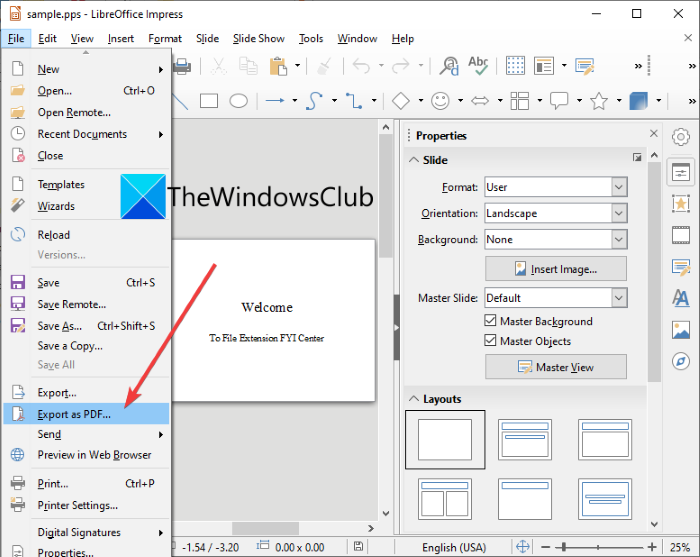
Használhat harmadik féltől származó szoftvereket is, amelyek lehetővé teszik a PPS PDF - formátumba konvertálását . Itt a LibreOffice segítségével konvertáljuk a PPS -t PDF -be .
A LibreOffice(LibreOffice) egy ingyenes és nyílt forráskódú irodai programcsomag Windows 11/10 és más operációs rendszerek számára. Ez egy LibreOffice Impress alkalmazást biztosít, amelyet alapvetően prezentációk tervezésére használnak. Használatával a PPS(PPS) -t PDF -be is konvertálhatja . Nézzük meg, hogyan!
A PPS(PPS) konvertálása PDF - be a LibreOffice - ban Windows 11/10
Íme az alapvető lépések a PPS PDF -be konvertálásához a LibreOffice szoftverben:
- Töltse le és telepítse a LibreOffice-ot.
- Indítsa el a LibreOffice Impress alkalmazást.
- PPS-fájl importálása.
- Lépjen ki a diavetítés módból, és nyissa meg a fájlt szerkesztési módban.
- Válassza a Fájl > Exportálás PDF-ként opciót.
- Szabja testre(Customize) a kimeneti beállításokat, és kattintson a Mentés(Save) lehetőségre az átalakítás megkezdéséhez.
Először töltse le és telepítse a LibreOffice -ot a Windows 11/10 számítógépére. Ezután indítsa el a LibreOffice Impress nevű prezentációs alkalmazást .
Most tallózzon és importáljon egy PPS - fájlt a File > Open opcióval. A PPS fájl közvetlenül futtatja a bemutató diavetítést. Ki kell lépnie a diavetítés módból. Ehhez kattintson a jobb gombbal a diavetítésre, majd a helyi menüben kattintson a Prezentáció szerkesztése lehetőségre.(Edit Presentation)
A PPS prezentáció szerkesztés módban nyílik meg. Most a PPS -t PDF -be kell konvertálnia . Csak(Just) nyissa meg a Fájl(File) menüt, és kattintson az Exportálás PDF-ként( Export as PDF) opcióra.
Megnyílik egy PDF-beállítások(PDF Options) párbeszédablak, ahol beállíthatja a kimeneti beállításokat, beleértve a képtömörítési beállításokat, a vízjellel való aláírást, a kezdeti nézetet, a digitális aláírást, a biztonsági beállításokat ( PDF -jelszó és engedélyek beállítása) és még sok mást. Ha végzett ezen opciók beállításával, nyomja meg az Exportálás(Export) gombot. Végül adja meg a kimeneti fájl nevét és helyét, majd kattintson a Mentés(Save) gombra a PPS PDF - be konvertálásához .
3] Használjon(Use) online szolgáltatást a PPS PDF formátumba konvertálásához
Ha egy feladat végrehajtásához inkább webszolgáltatást szeretne használni, egy online eszköz segítségével konvertálhatja a PPS -t PDF -be. (PDF)További segítségként itt van néhány jobb webhely, amelyek lehetővé teszik a PPS -ből PDF -be konvertálást:
- AnyConv
- online2pdf.com
- online-convert.com
- ilovepdf.com
1] AnyConv
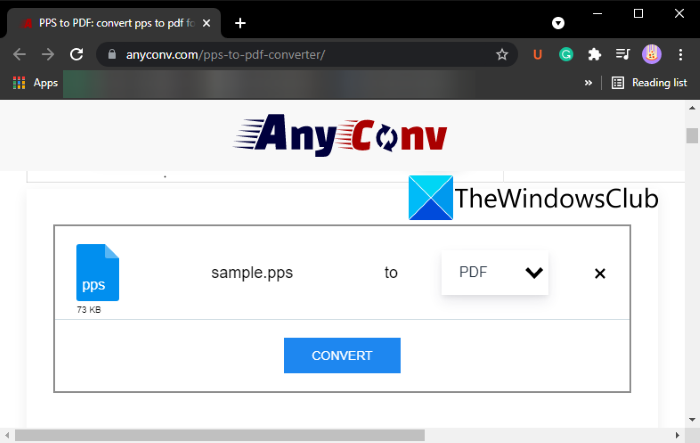
Az AnyConv(AnyConv) egy ingyenes online fájlkonvertáló, amellyel a PPS -t PDF -be konvertálhatja . Egyszerűen(Simply) tallózzon és importáljon egy PPS -fájlt a számítógépéről a Fájl(Choose File) kiválasztása opcióval. Ezután győződjön meg arról, hogy a kimeneti formátum PDF -re van állítva, és kattintson a Konvertálás(Convert) lehetőségre a konvertálás elindításához. Amikor az átalakítás megtörtént, lehetővé teszi a kapott PDF letöltését számítógépére vagy bármely más eszközre.
Ezzel a webszolgáltatással más típusú fájlokat is konvertálhat, beleértve a képeket, videókat, hanganyagokat, e-könyveket és egyebeket.
2] online2pdf.com
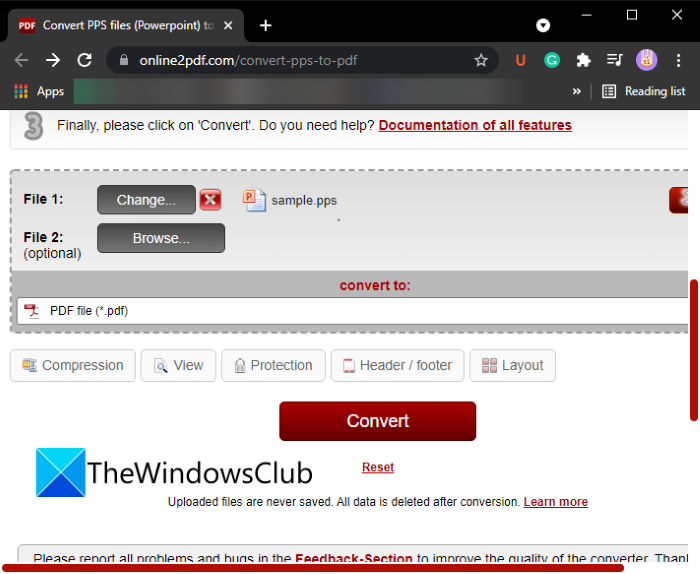
Az online2pdf.com egy ingyenes online szolgáltatás a fájlok, köztük a PPS -fájlok PDF - dokumentummá konvertálására. Használatával egyszerre több PPS -fájlt konvertálhat PDF -dokumentummá.
Nyissa meg ezt a webhelyet(this website) egy webböngészőben, majd kattintson a Fájlok kiválasztása(Select) gombra egy vagy több PPS-fájl böngészéséhez és importálásához a számítógépről.
Ezután lépjen a Beállítások(Preferences) szakaszba, és konfigurálja a kimeneti PDF - beállításokat, például a tömörítést, a nézetbeállításokat, a biztonsági beállításokat, az elrendezést,(compression, view options, security options, layout,) valamint a fejléc- és láblécbeállításokat(header and footer) . Állítsa be ezeket a beállításokat igényei szerint, majd nyomja meg a Konvertálás(Convert) gombot. Feldolgozza a feltöltött PPS fájlokat, és egy időn belül PDF formátumba(PDF) konvertálja őket . A kimeneti PDF-fájlok(PDFs) közvetlenül letöltésre kerülnek.
Ezt az online eszközt képek, Word , Excel és más PowerPoint - prezentációk PDF - dokumentummá konvertálására is használhatja. Segítségével kötegelt fájlból PDF -be konvertálhat.
3] online-convert.com
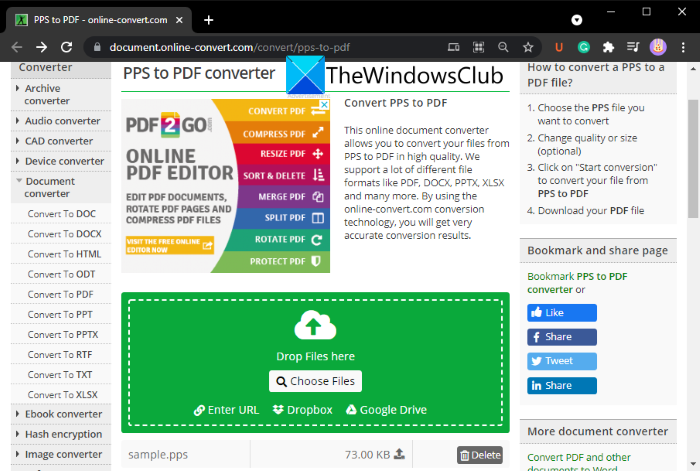
Az online-convert.com(online-convert.com) egy másik webszolgáltatás, amely lehetővé teszi a PPS PDF (PPS)formátumba(PDF) konvertálását . Lehetővé teszi a PPS fájlok kötegelt konvertálását PDF formátumba.
A Fájlok kiválasztása( Choose Files ) gombra kattintva tallózhat és importálhat rá forrás PPS -fájlokat . Lehetővé teszi PPS -diavetítés importálását is az URL-ből, a Dropboxból(URL, Dropbox,) és a Google Drive -ból . Ezt követően elindíthatja a PPS -ből PDF -be konvertálási folyamatot a Konverzió indítása(Start Conversion) gomb megérintésével.
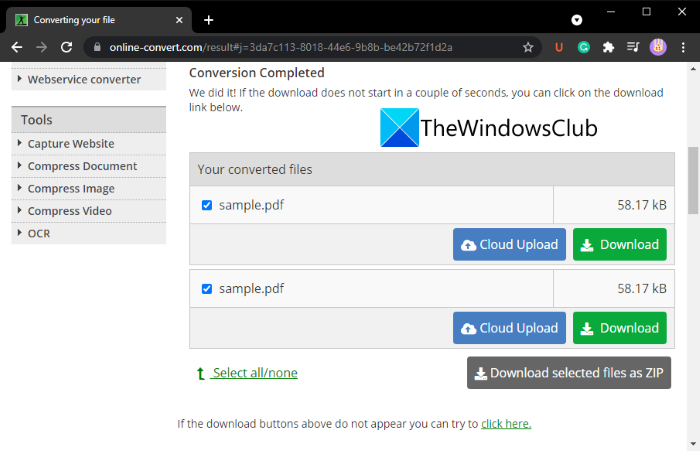
A folyamat befejeztével letöltheti a kimeneti PDF -fájlt , vagy közvetlenül feltöltheti a Dropboxba(Dropbox) vagy a Google Drive -ba . Az összes konvertált PDF(PDF) fájlt egyszerre is letöltheti egy ZIP mappába.
4] ilovepdf.com
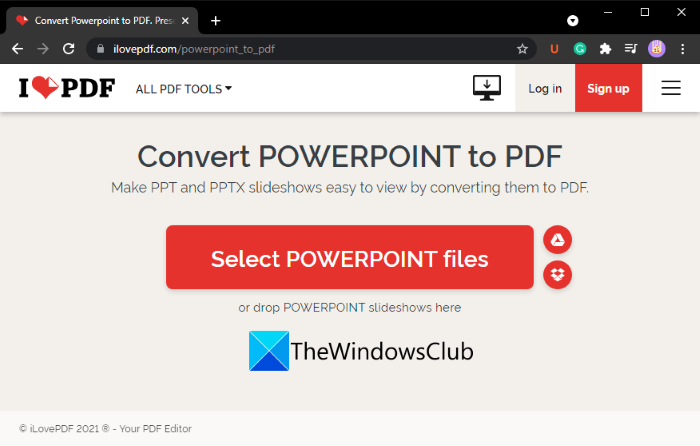
Az ilovepdf.com(ilovepdf.com) egy népszerű online szolgáltatás, amely PDF - szerkesztő eszközöket biztosít. Számos eszköze közé tartozik a PPS és más PowerPoint prezentációk PDF dokumentumokká való konvertálása. Ezen a webszolgáltatáson keresztül tömegesen konvertálhat PPS fájlokat PDF formátumba .(PDF)
Az átalakítás végrehajtásához nyissa meg az ilovepdf.com POWERPOINT konvertálása PDF-be(Convert POWERPOINT to PDF) oldalát, és kattintson a POWERPOINT fájlok kiválasztása( Select POWERPOINT files) gombra a forrás PPS fájlok feltöltéséhez. Feltölthet bemeneti PPS fájlokat a Dropboxból(Dropbox) és a Google Drive -ból is .
Most, a következő oldalon kattintson a Konvertálás PDF(Convert to PDF) -be gombra a konvertálás megkezdéséhez. Az eredményül kapott fájl letöltődik számítógépére vagy eszközére. Ha szeretné, mentheti a kimenetet a Google Drive -ba vagy a Dropboxba(Dropbox) , vagy megoszthatja az URL - linkjét.
Milyen program nyitja meg a PPS fájlokat?
A PPS(PPS) -fájlok megnyithatók és megtekinthetők a Microsoft PowerPointban(Microsoft PowerPoint) . Alternatív megoldásként használhat néhány ingyenes, harmadik féltől származó szoftvert a PPS fájlok megnyitásához. Néhány ingyenes program, amely lehetővé teszi a PPS fájlok megnyitását: LibreOffice , WPS Office és OpenOffice .
Hogyan tudok PPS-t létrehozni?
A PPS(PPS) -fájlok főként a Microsoft PowerPoint alkalmazással jönnek létre. Egyszerűen(Simply) készítsen egy szokásos prezentációt a tartalommal, beleértve a szöveget, médiát, ikonokat stb., majd kattintson a File > Save másként lehetőségre. A prezentáció mentése közben válassza ki a kimeneti formátumot PPS -ként .
A LibreOffice segítségével (LibreOffice)PPS -fájlt is létrehozhat .
Mi a különbség a PPT és a PPS között ?
A PPT és a PPS is PowerPoint fájlformátumok. A két formátum közötti különbség az, hogy a PPT szerkesztési módban nyílik meg, míg a PPS fájlok közvetlenül diavetítés módban nyílnak meg prezentáció tartásához.
Hogyan menthetek el egy PowerPointot PPS (PowerPoint)-(PPS) fájlként?
A PowerPoint -prezentációt PPS -fájlként mentheti a File > Save másként opcióval. Csak kattintson a Mentés másként(Save as) lehetőségre, majd állítsa be a kimeneti formátumot PowerPoint Show -ra (.pps vagy .ppsx ).
Ez az!
Most olvassa el: (Now read: )A OneNote konvertálása Word vagy PDF formátumba a Windows 10 rendszerben(How to convert OneNote to Word or PDF in Windows 10)
Related posts
DWG konvertálása PDF-be a Windows 11/10 rendszerben
PDF-fájlok kombinálása a Windows 11/10 rendszerben
Mi a Windows.edb fájl a Windows 11/10 rendszerben?
Mi az a PLS fájl? Hogyan lehet PLS fájlt létrehozni a Windows 11/10 rendszerben?
A TAR.GZ, TGZ vagy GZ kicsomagolása, megnyitása vagy kibontása. Fájlok a Windows 11/10 rendszerben
A OneDrive megosztott fájlok értesítéseinek kikapcsolása Windows 11/10 rendszeren
Levélszemét fájlok a Windows 11/10 rendszerben: Mit törölhet biztonságosan?
Az ideiglenes fájlok törlésének különböző módjai a Windows 11/10 rendszerben
Több program indítása egyetlen parancsikonnal a Windows 11/10 rendszerben
Fájl vagy mappa rögzítése a Start menühöz a Windows 11/10 rendszerben
A merevlemez töredezettségmentesítése Batch fájl segítségével a Windows 11/10 rendszerben
Törölje az ideiglenes fájlokat a Lemezkarbantartó eszközzel a Windows 11/10 rendszerben
Fájlok és mappák törlése a Windows 11/10 rendszerben
Mi az LRC fájl? Hogyan lehet LRC fájlt létrehozni a Windows 11/10 rendszerben?
Fájlok vagy mappák átnevezése a Windows 11/10 rendszerben
Metaadatok szerkesztése vagy hozzáadása a fotó- és videófájlokhoz a Windows 11/10 rendszerben
Fájlok és mappák áthelyezése a Windows 11/10 rendszerben
Thumbs.db fájlok törlése a Hálózati mappában a Windows 11/10 rendszerben
Mi az EPS fájl? Hogyan lehet megtekinteni és szerkeszteni az EPS fájlt a Windows 11/10 rendszerben?
Tiltsa le a fájl megnyitásának biztonsági figyelmeztetését a Windows 11/10 rendszerben
